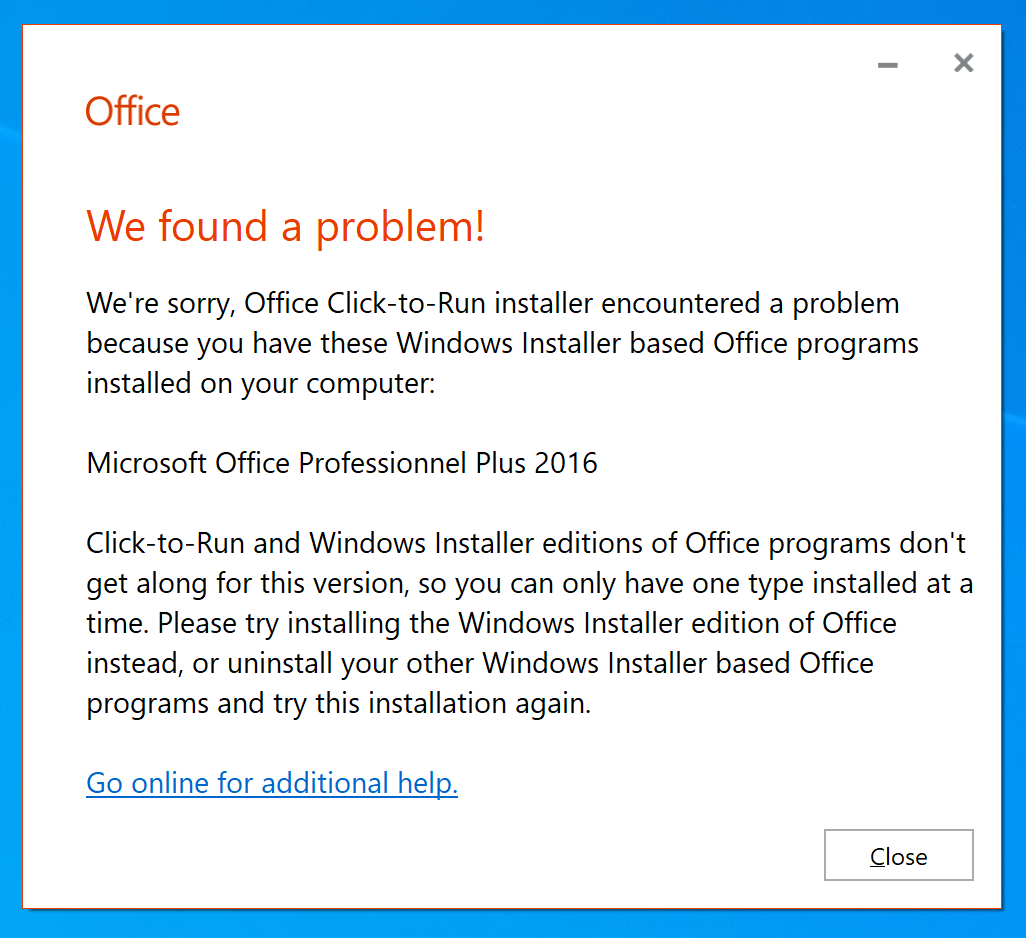Microsoft Visio
Depuis le 1er mars 2025, une version allégée de Visio est disponible pour toute personne disposant d'une adresse unil.ch.
Compatibilité et disponibilité
 |
|
 |
|
 |
Installation
Pour accéder aux fonctionnalités de base de Visio en ligne (plan 1), se rendre sur https://visio.office.com (authentification nécessaire avec username et mot de passe UNIL)
FAQ
Office 2016/2019 bloque l'installation de Visio
Si une telle fenêtre apparaît, c'est probablement parce que le fichier d'installation téléchargé n'est pas le bon. En retournant sur le lien de téléchargement reçu par mail, il est alors possible de télécharger la version correspondant à la version d'Office qui est installée sur l'ordinateur. Dans l'exemple ci-dessous, il faut prendre la version de Visio compatible avec Office 2016